Comment télécharger des images depuis la médiathèque WordPress
Nous pourrions avoir besoin de télécharger nos images pour les partager avec notre équipe ou simplement pour les modifier. Cependant, il peut être difficile de trouver comment télécharger les médias depuis notre administrateur WordPress. Mais pas d'inquiétude ! Découvrons quelques options disponibles pour télécharger les médias sur notre site.
Dans cet article, nous verrons comment la structure des médias est ajoutée à votre site et comment télécharger les médias en utilisant la méthode WordPress normale, un plugin et directement depuis le serveur.
Table des matières
Comprendre la structure des dossiers multimédias de WordPress
Comme vous le savez peut-être, lorsque vous ajoutez des médias à votre site, ils sont ajoutés au serveur en utilisant un numéro pour le dossier racine sous les téléchargements et d'autres numéros à l'intérieur du dossier racine pour les médias mais… Qu'est-ce que cela signifie ?
Comme vous pouvez le voir sur l'image, le chemin vers le média est /uploads/number1/number2
Si nous le voyons profondément, le numéro1 est l'année où le média a été téléchargé, ce qui signifie que si nous avons un site en cours d'exécution depuis 2020, en 2022, nous verrons 3 dossiers selon les années que nous avons travaillé sur le site donc les dossiers seraient 2020 , 2021 et 2022 .
Voyons maintenant number2 , si nous le vérifions, nous pouvons voir qu'il a plus de dossiers et que de plus, ces dossiers sont "limités" à 12 dossiers, ce qui signifie que chaque numéro de dossier est le mois où l'image a été téléchargée, par exemple, dans l'image, on peut voir que le site fonctionne depuis 3 mois seulement donc il y a 3 dossiers, ces dossiers sont 03 c'est mars , 04 c'est avril , et 05 ce serait mai .
Ces dossiers peuvent être vides ou remplis d'images, cela n'a pas vraiment d'importance car WordPress créera un nouveau dossier par défaut au début du mois.
C'est, en gros, comment WordPress crée la structure média par défaut, aussi simple qu'une formule année/mois, vraiment facile, n'est-ce pas ? :)
Dites adieu à la médiathèque désordonnée.
WP Media Folder vous permet de catégoriser les fichiers, de synchroniser les dossiers avec le stockage en nuage, de créer des galeries étonnantes et même de remplacer des images sans rompre les liens.
Optimisez votre flux de travail multimédia dès aujourd'hui
Téléchargez vos médias WordPress depuis votre bibliothèque
Maintenant que nous comprenons la structure par défaut des médias WordPress, voyons quelques-unes des façons possibles.
La méthode WordPress par défaut
Le premier le fera directement depuis votre Médiathèque en utilisant la "méthode WordPress par défaut", afin de télécharger vos médias sans aucun outil, vous devez vous rendre dans Média > Bibliothèque .
Dans cette section, vous pouvez voir toutes les images disponibles sur votre site. La prochaine étape consiste donc à rechercher l'image que nous voulons télécharger et à cliquer dessus, cela ouvrira un aperçu de l'image avec les détails sur le côté droit.
Pour trouver l'URL de l'image, faites défiler vers le bas dans la section de droite et cliquez sur Copier l'URL dans le presse-papiers .
Maintenant que nous avons copié l'URL, nous pouvons ouvrir un nouvel onglet et coller l'URL pour que l'image se charge, faites un clic droit, puis cliquez sur Enregistrer l'image sous et enfin, enregistrez votre image.
Cela vous permettra de sélectionner le dossier où vous souhaitez télécharger et le nom que vous souhaitez ajouter à l'image, cliquez sur enregistrer, et c'est fait !
Directement depuis le serveur
La manière "manuelle" est également une option lors du téléchargement d'images, il existe de nombreuses façons de se connecter à un serveur, par exemple, en utilisant FTP ou le gestionnaire de fichiers que de nombreux fournisseurs d'hébergement proposent.
Les deux options devraient fonctionner mais, en gros, vous vous connecterez au serveur et verrez les dossiers et les fichiers d'installation de WordPress, recherchez-en un appelé wp-content et ouvrez-le.
Sous ce dossier, trouvez-en un appelé Uploads .
Sous ce dossier, nous verrons les dossiers de l'année, nous devons trouver celui où l'image a été téléchargée, dans ce cas, il n'y a qu'une année donc l'image sera dans ce dossier 2022.
Maintenant, nous aurons les dossiers disponibles pour chaque mois, dans ce cas, il y a 3 mois disponibles, sélectionnez le dossier lorsque l'image a été téléchargée.
Enfin, trouvez votre image, puis faites un clic droit et téléchargez , selon l'hébergement, l'option peut être télécharger ou Enregistrer sous , cliquez dessus et votre image sera téléchargée.
Utilisation WP Media Folder
La troisième façon serait d'utiliser un plugin, dans ce cas, WP Media Folder .
Pour y parvenir, gardez à l'esprit qu'il est installé et activé, puis accédez à Média > Bibliothèque .
Le premier que vous remarquerez est que vous pouvez créer des dossiers afin de trouver une image sera très facile, alors recherchez l'image que vous souhaitez télécharger, dans ce cas, nous utiliserons la même image.
Lorsque vous trouvez l'image, faites un clic droit et vous verrez le bouton
Télécharger
Aussi simple que de cliquer dessus et l'image sera téléchargée, vraiment facile ! N'est-ce pas?
Comme nous pouvons le constater, l'utilisation de WP Media Folder simplifie vraiment le processus, tout le processus, la recherche de l'image et son téléchargement.
Appel à tous les webmasters !
Gagnez du temps et augmentez votre productivité avec WP Media Folder . Organisez sans effort les fichiers multimédias des clients, créez des galeries personnalisées et offrez une expérience utilisateur transparente.
Mettez à niveau vos projets de site Web maintenant !
Commencez à télécharger votre média WordPress
Nous avons vu de nombreuses options disponibles pour télécharger vos médias et comme vous pouvez le constater, il y en a beaucoup, mais n'était-il pas vraiment facile de le faire en utilisant WP Media Folder ? Et ce n'est pas la meilleure partie ! Il existe de nombreux autres outils proposés par WP Media Folder tels que la connexion au cloud et la gestion de superbes galeries, alors qu'attendez-vous ? Allez ici et apprenez-en plus !
Lorsque vous vous abonnez au blog, nous vous enverrons un e-mail lorsqu'il y aura de nouvelles mises à jour sur le site afin que vous ne les manquiez pas.

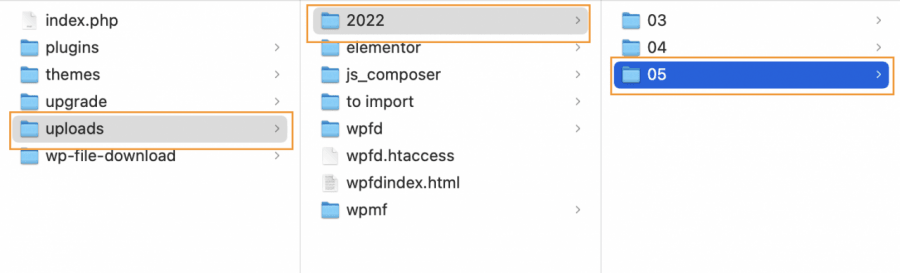
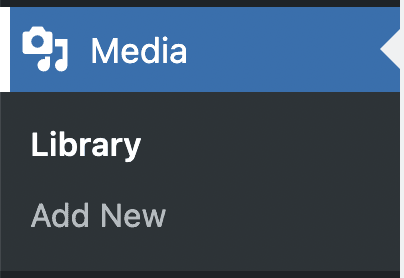

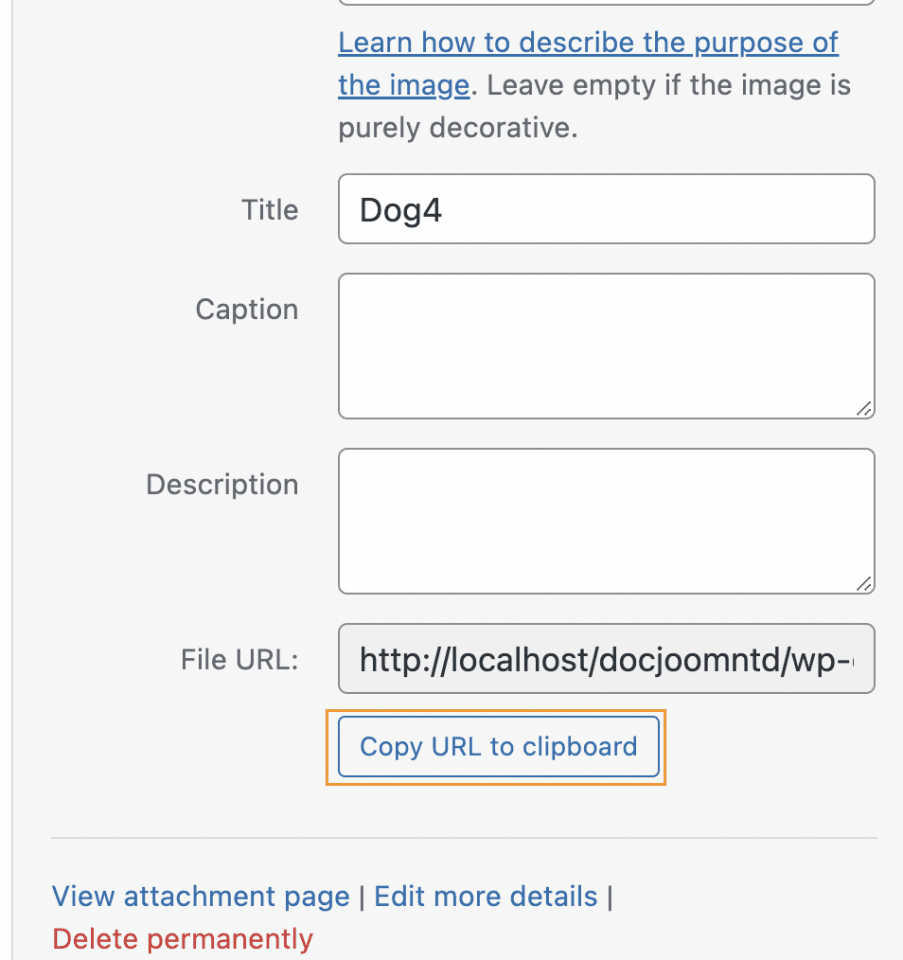
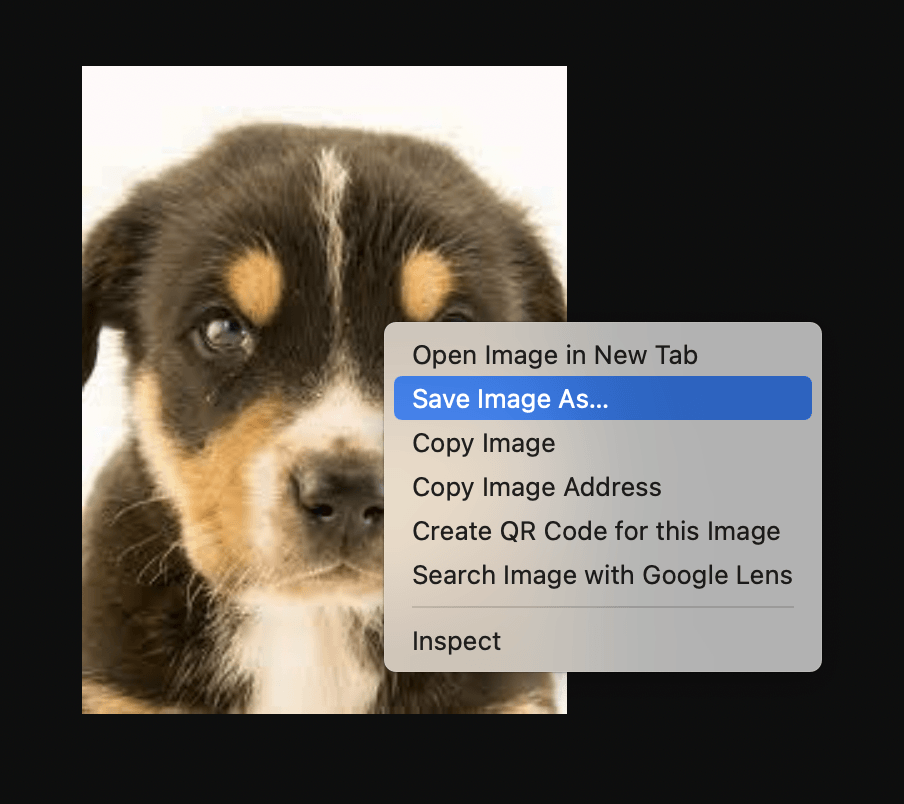
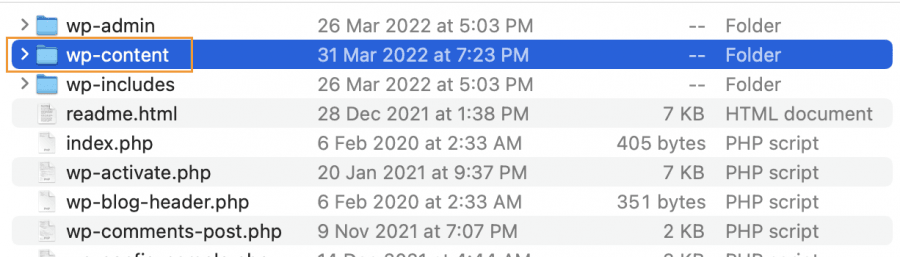
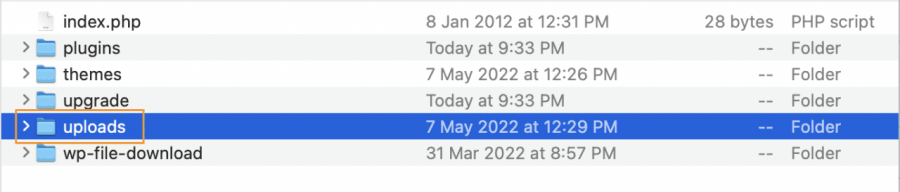


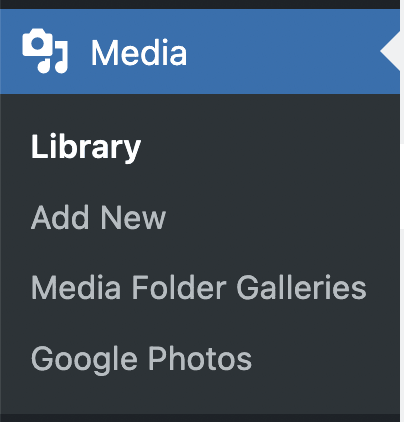
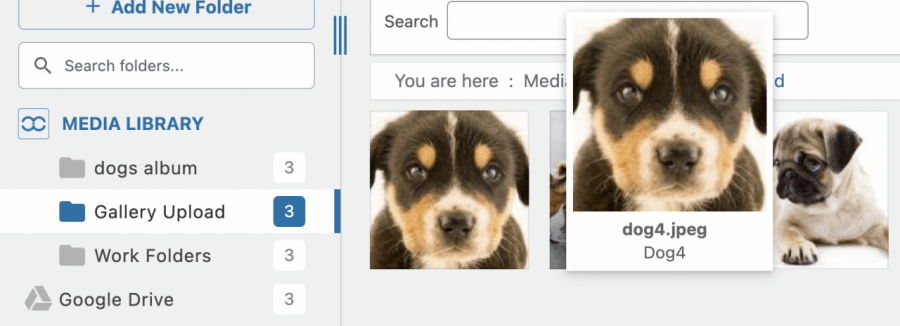
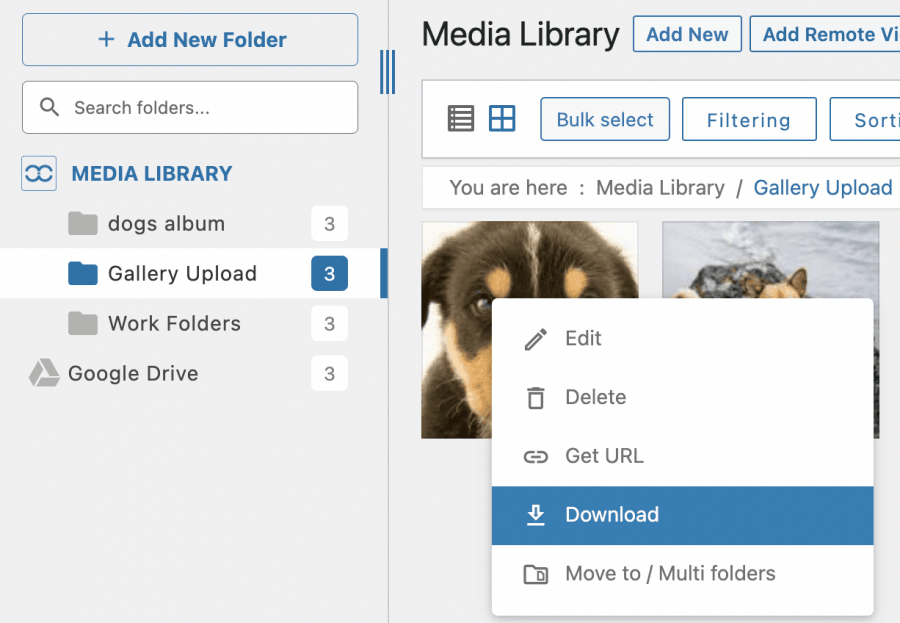


commentaires